צריך לשלוח קישור ממחשב הלינוקס שלךמכשיר נייד? נסה ליצור קוד QR בשולחן העבודה של לינוקס! זה מהיר, תכליתי ותואם כמעט לכל מערכת הפעלה סלולרית! הדרך הטובה ביותר לייצר קודי QR ב- Linux היא באמצעות יישום שורת הפקודה Qrencode. למה? ניתן לתכנות, יש אפשרויות פלט רבות ושונות ומשקל קל מאוד בגודל הכללי.
התקן את Qrencode
כדי להתקין את יישום Qrencode במחשב הלינוקס שלך, פתח חלון מסוף על ידי לחיצה על Ctrl + Alt + T או Ctrl + Shift + T במקלדת. ברגע שחלון המסוף פתוח, עקוב אחר ההוראות בשורת הפקודה להלן כדי להפעיל את היישום במחשב לינוקס שלך.
אובונטו
אפליקציית Qrencode נמצאת ב- PPA "Universum Universe". אם אתה משתמש באובונטו, ניתן להתקין את התוכנית באמצעות אפט הפקודה למטה.
sudo apt install qrencode
דביאן
Qrencode נמצא במאגר התוכנה "Debian Main", וזמין לכל משתמשי Debian Linux המשתמשים 10, 9. 8 ו- Sid. כדי להפעיל את האפליקציה, השתמש בהוראות הבאות Apt-get פקודה.
sudo apt-get install qrencode
קשת לינוקס
ב- Arch Linux, Qrencode נמצא במאגר התוכנות "תוספות". הפעל את "Extra" בקובץ התצורה של Pacman. ואז, לאחר הגדרת "Extra", השתמש ב - פקמן הפקודה למטה כדי להפעיל את Qrencode.
sudo pacman -S qrencode
פדורה
משתמשי פדורה לינוקס יכולים לקבל את יישום Qrencode ממקורות החבילה הראשיים של פדורה. כדי להגדיר אותה במערכת הפדורה שלך, השתמש בהוראות הבאות דנף פקודה.
sudo dnf install qrencode
OpenSUSE
Qrencode נמצא במאגר התוכנה "Oss all" של OpenSUSE. כדי להתקין אותו במערכת OpenSUSE Linux שלך, השתמש בהוראות הבאות זיפר קוד.
sudo zypper install qrencode
לינוקס גנרי
יישום Qrencode זמין לכולםהפצות לינוקס באמצעות קוד מקור. אם אתה משתמש במערכת הפעלה לינוקס שאינה כוללת את האפליקציה במקורות התוכנה שלה, עבור אל אתר זה כאן כדי להוריד את קוד המקור. בדף הקוד יש הוראות כיצד להרכיב הכל, ואילו תלות הוא דורש.
צור קודי QR - Qrencode
Qrencode יכול ליצור קודי QR ישירות דרךמסוף לקובץ EPS, או קובץ PNG. במדריך זה נתמקד בשימוש ב- PNG כפלט, שכן הוא מגוון יותר. כדי ליצור קוד QR מותאם אישית, פתח חלון מסוף והזן את הפקודה קוד קוד עם "qrcode.png" כשם קובץ הפלט.

qrencode -m 10 -o qrcode.png "your-link-here"
החלף את 'הקישור שלך לכאן' בקישור שהייתרוצה להטמיע את קוד ה- QR. הקובץ "qrcode.png" ישמור בספרייה הביתית (~). כדי לגשת לקוד, לחץ פעמיים על קובץ התמונה והוא ייפתח במציג התמונות המוגדר כברירת מחדל במחשב הלינוקס שלך. לאחר מכן תוכל לסרוק את קוד ה- QR באמצעות מכשיר נייד.
צור סקריפט של קוד QR
ה קוד קוד הפקודה הופכת יצירת קוד QR ב- Linux ליפהקל. עם זאת, אם אתה מייצר באופן שגרתי קודי QR לסריקה במכשיר הנייד שלך ואתה רוצה להשתמש ב- Qrencode כדי לעשות זאת, סביר להניח שתרצה דרך מהירה יותר. הדרך המהירה ביותר היא ליצור סקריפט bash שתוכלו להריץ בכל עת ליצירת קודי QR חדשים ב- Linux.
השלב הראשון בסקריפט bash הוא יצירת הקובץ. משתמש ב לגעת פקודה, צור קובץ ריק עם השם "qrcode" בספריה הביתית שלך.
touch ~/qrcode
פתח את קובץ ה- qrcode בעורך הטקסט של ננו עם הפקודה למטה.
nano -w ~/qrcode
ברגע שקובץ ה- qrcode פתוח בננו, כתוב בשיבנג שבראש הקובץ. השיבנג יגיד למסוף שלך כיצד לטפל בתסריט ואיך להריץ אותו.
#!/bin/bash
ללחוץ שטח ליצור קו חדש בננו. לאחר מכן, העתק והדבק את הקוד למטה בעורך. כדי להדביק בננו, לחץ על Ctrl + Shift + V.
echo Paste your message or link to generate a QR code:
read code
qrencode -m 10 -o qrcode.png $code
sleep 1
echo "QR Code has been generated as ~/qrcode.png. Launching with Feh."
feh ~/qrcode.pngשמור את העריכות בקובץ ה- qrcode בעורך הטקסט של ננו על ידי לחיצה על Ctrl + O במקלדת.
לאחר יצירת הסקריפט, עליך להתקין את ה-יישום "Feh", שכן התסריט משתמש בו כדי להציג את קוד ה- QR על המסך באופן אוטומטי. להתקנת Feh במחשב הלינוקס שלך, הזן אחת מהפקודות שלהלן.
אובונטו
sudo apt install feh
דביאן
sudo apt-get install feh
קשת לינוקס
sudo pacman -S feh
פדורה
sudo dnf install feh
OpenSUSE
sudo zypper install feh
כעת לאחר התקנת פאה, תהליך יצירת הסקריפט נעשה. הזן את הפקודות שלהלן כדי להתקין את הסקריפט למחשב Linux שלך.
sudo chmod +x ~/qrcode
sudo mv ~/qrcode /usr/bin/
להפעלת הסקריפט, כתוב את הפקודה הבאה בטרמינל.
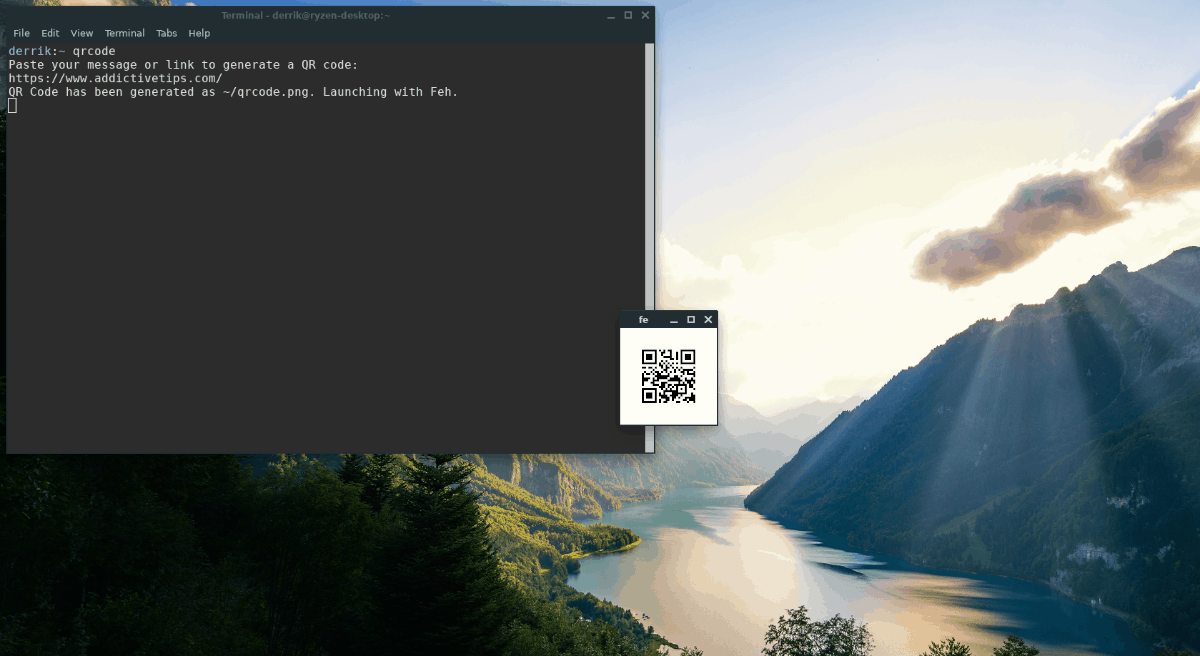
qrcode
הדבק את הקישור שלך בפקודה וקוד QR יופיע על המסך כשתסיים!

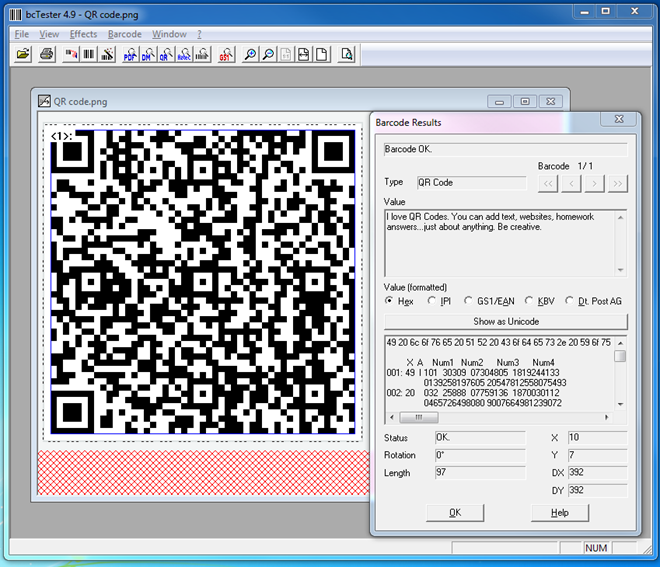

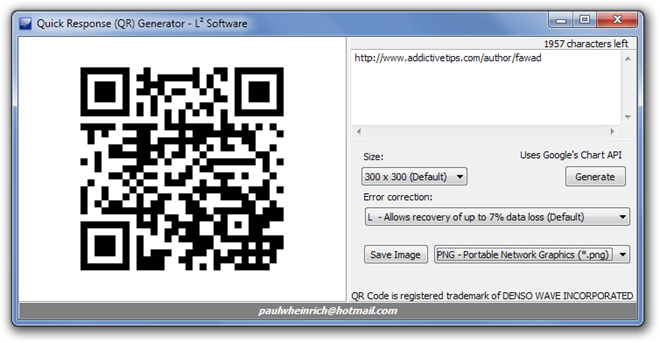









הערות